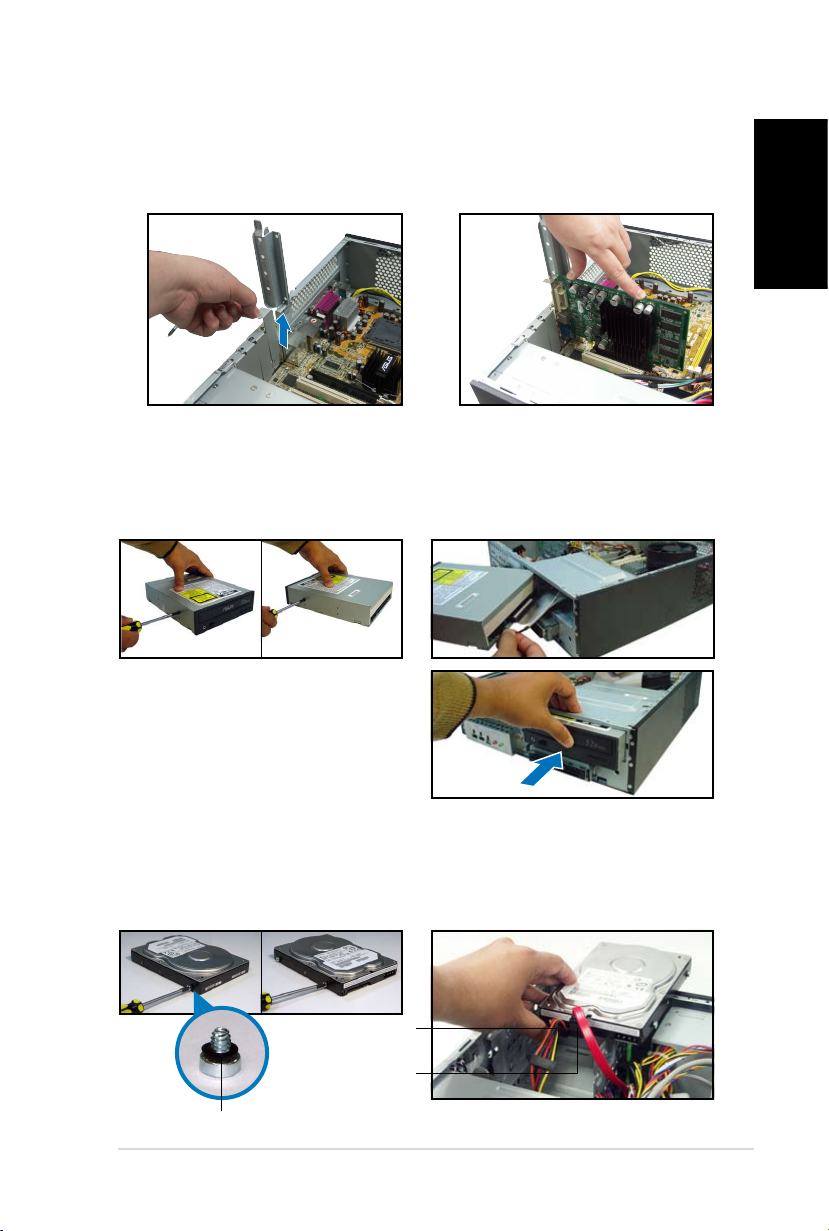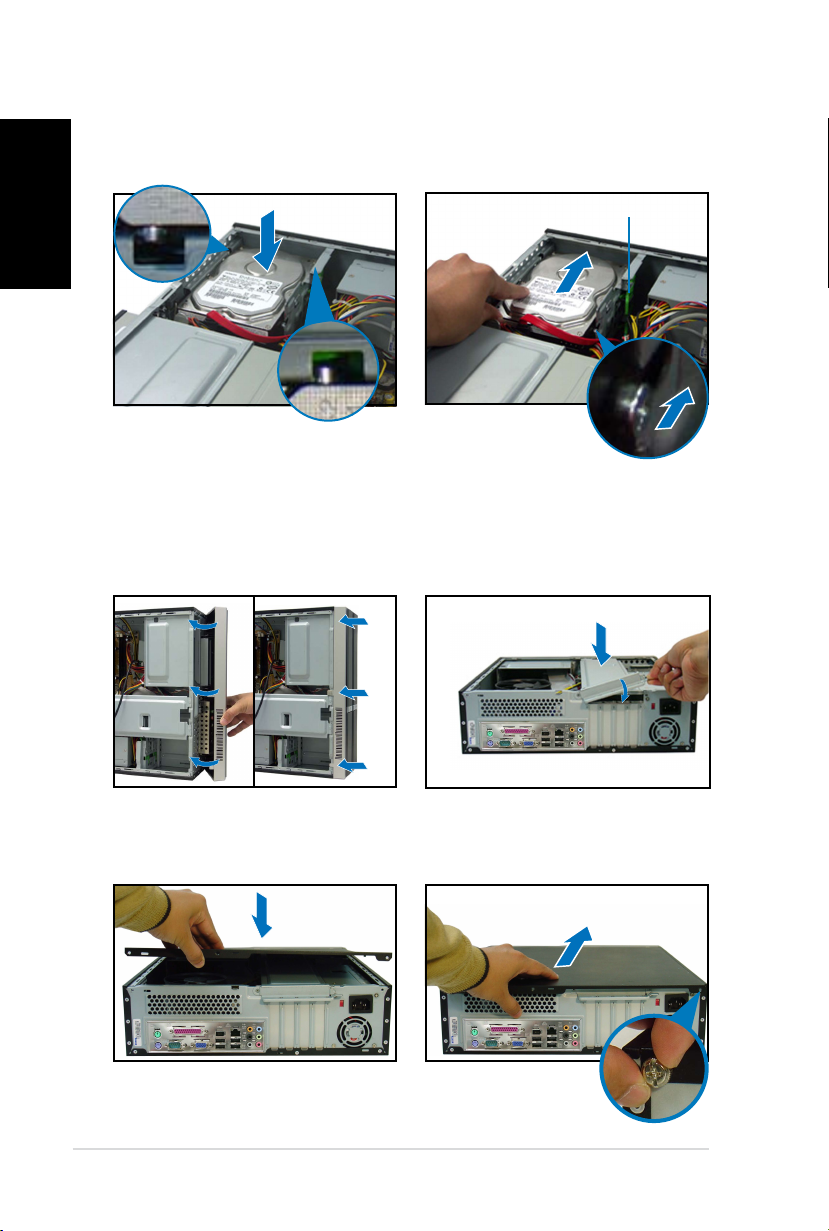Asus P3-PH4C User manual
Other Asus Desktop manuals

Asus
Asus GL12CX User manual

Asus
Asus P1-PH1 User manual

Asus
Asus D900SA User manual
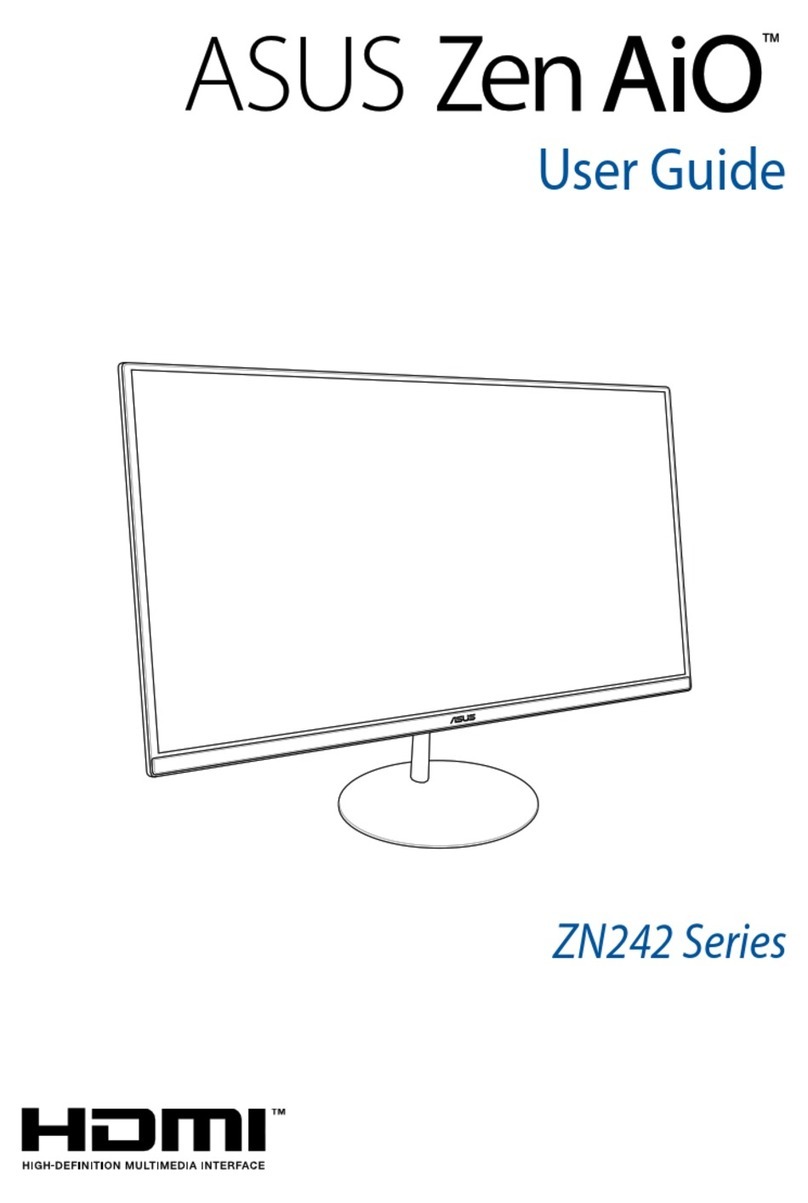
Asus
Asus Zen AiO ZN242 Series User manual

Asus
Asus AAEON BOXER-8251AI Operation manual

Asus
Asus A31AM-J User manual
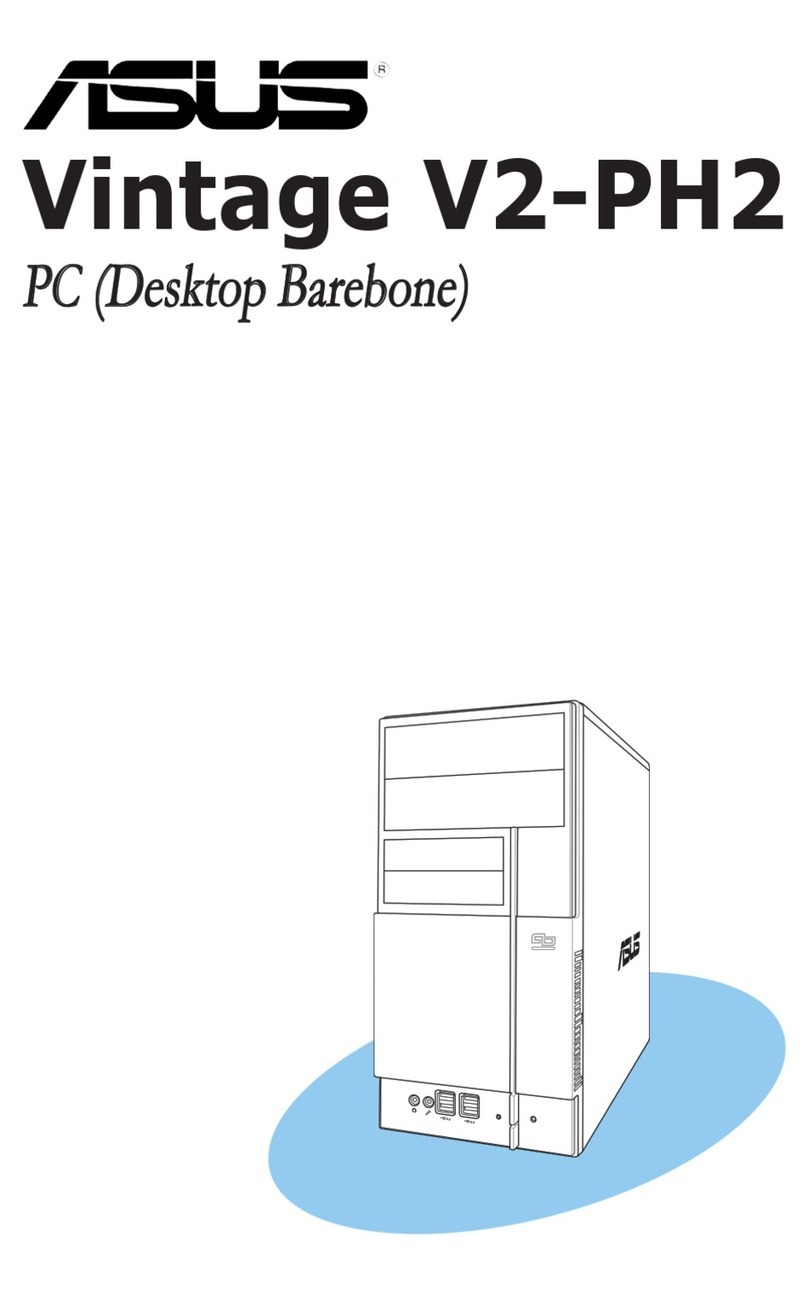
Asus
Asus Vintage V2-PH2 User manual

Asus
Asus BB7005MD User manual
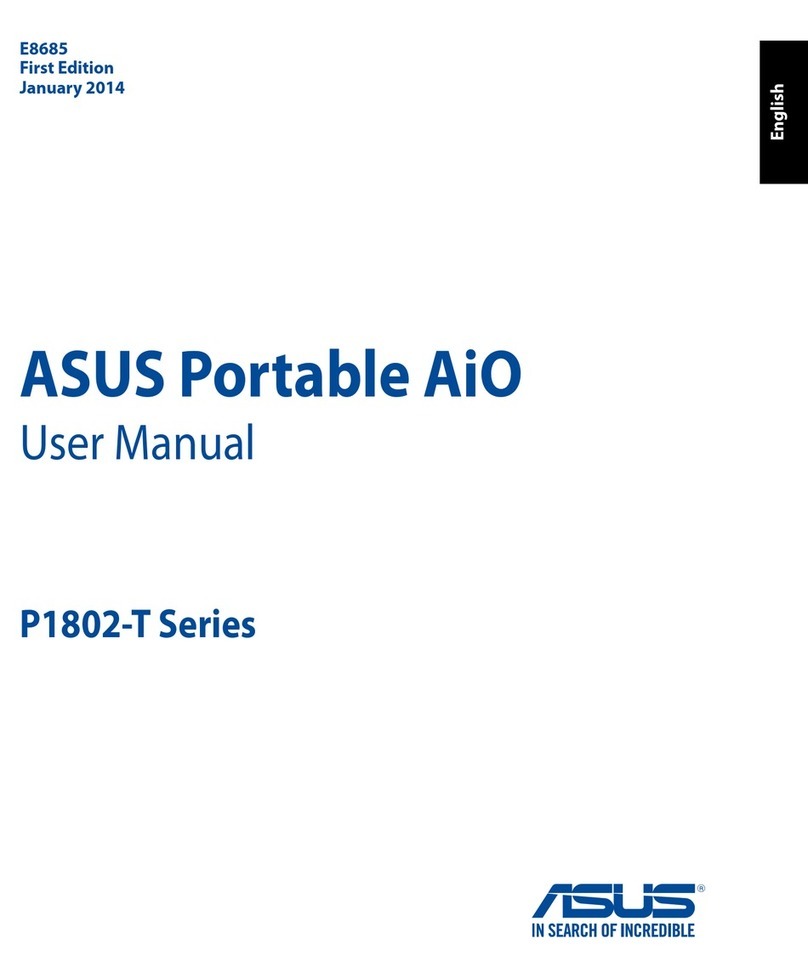
Asus
Asus Portable AiO P1802-T Series User manual

Asus
Asus G series User manual

Asus
Asus P1-P5945G User manual
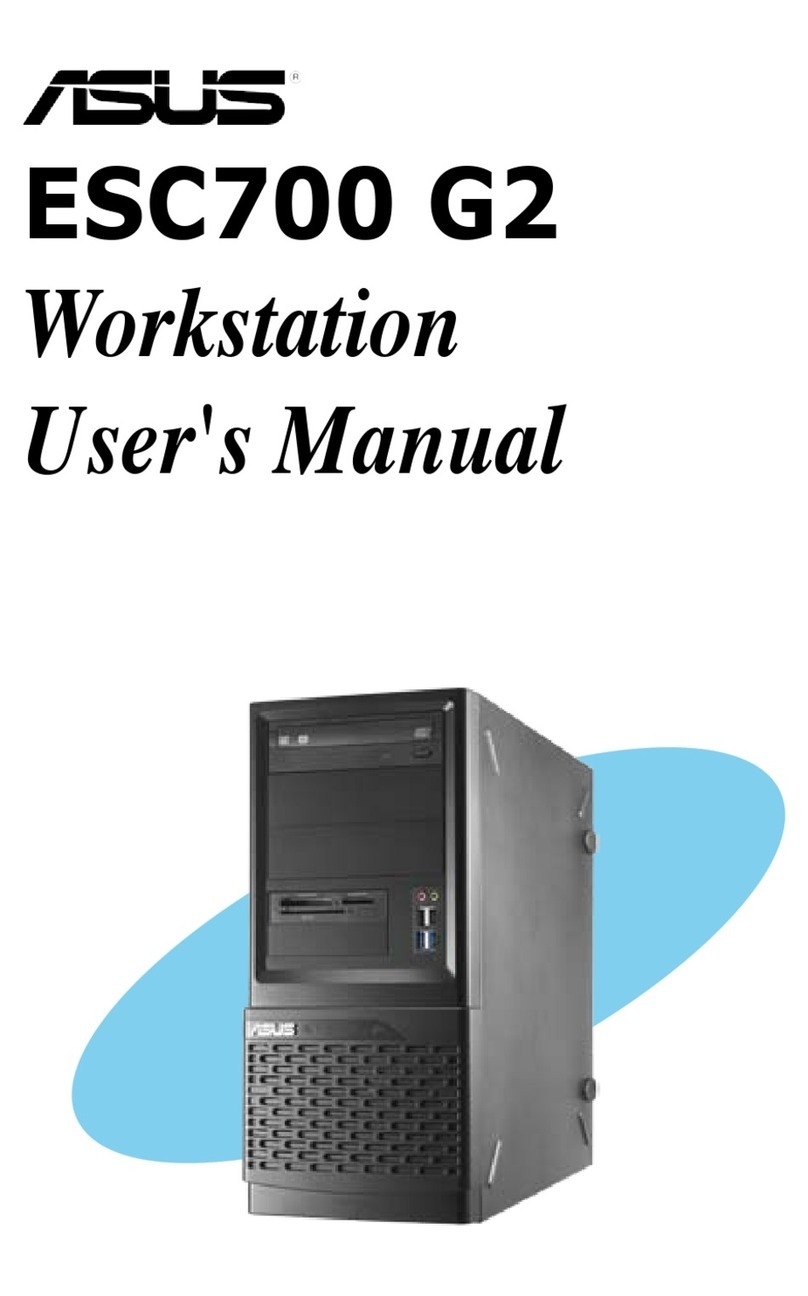
Asus
Asus ESC700 G2 User manual

Asus
Asus T5-P5G41E User manual

Asus
Asus Aaeon BOXER-8170AI User manual
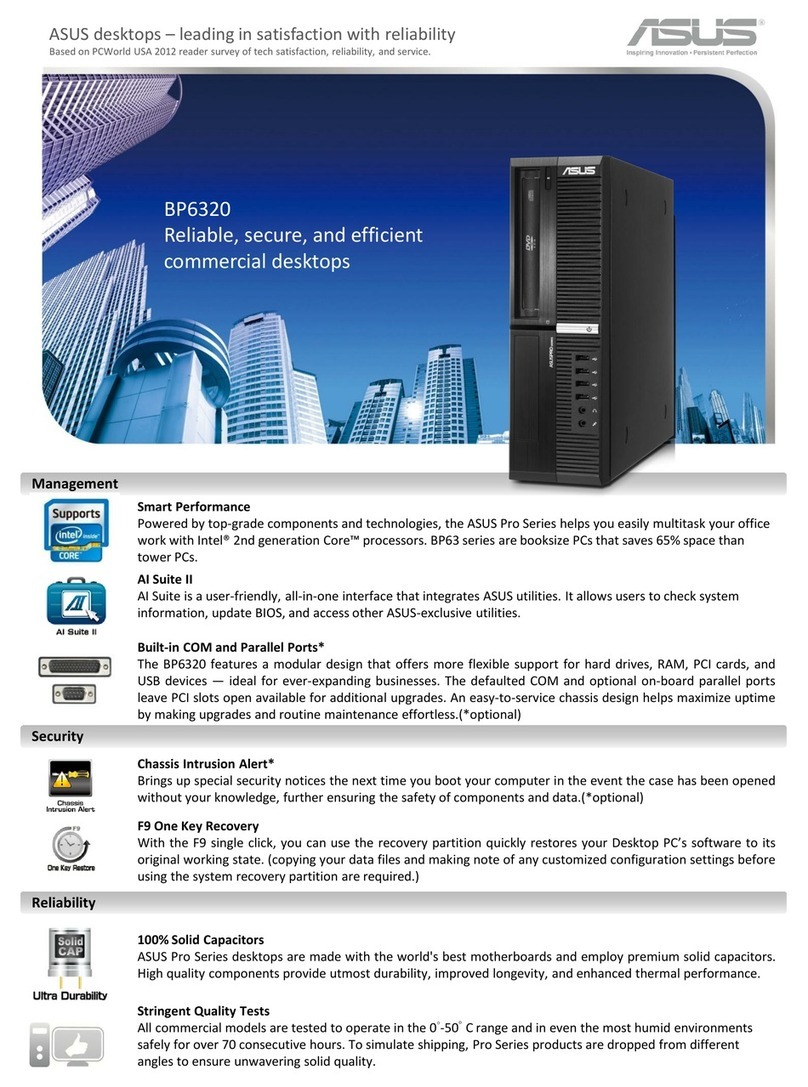
Asus
Asus BP6320 User manual

Asus
Asus ET2311INKH User manual

Asus
Asus Essentio CM1740 User manual

Asus
Asus ESC510 G4 SFF User manual
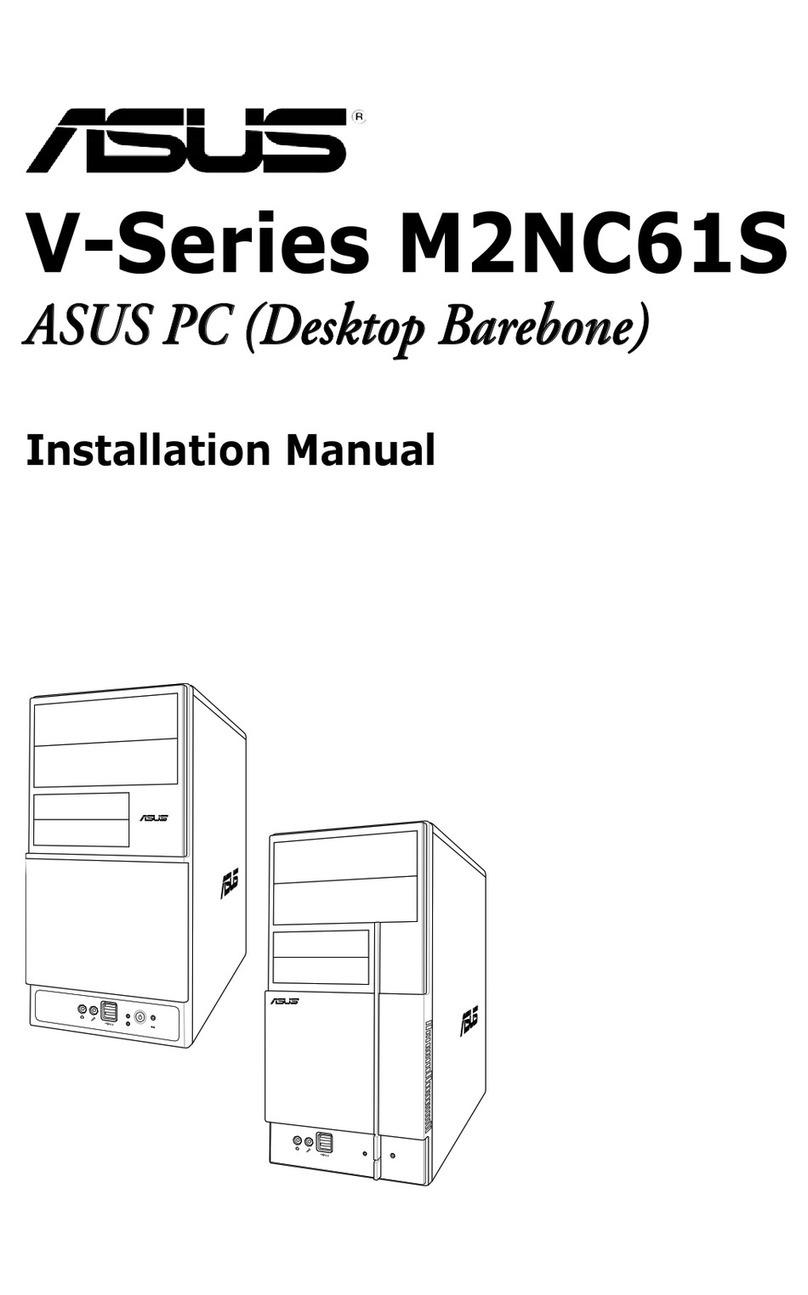
Asus
Asus V2-M2NC61S User manual
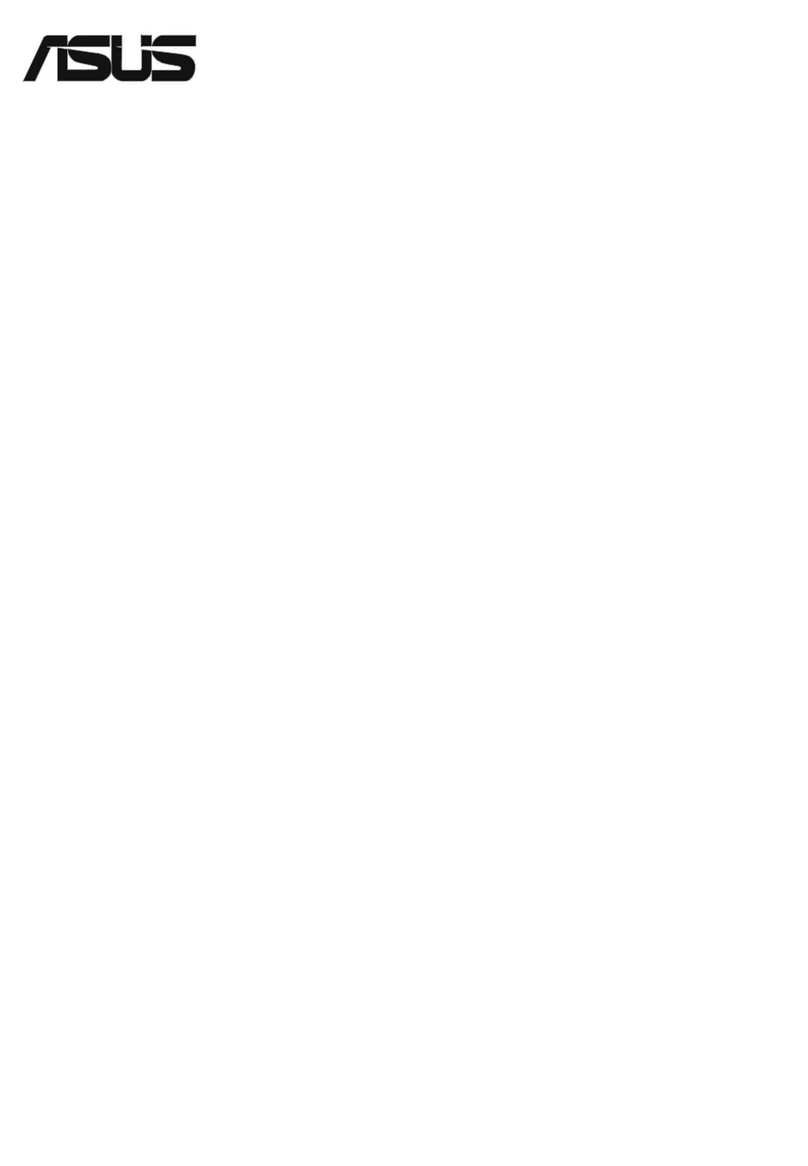
Asus
Asus G15 Series User manual